Lies in den Artikel rein und unten bekommst Du ein unschlagbares Angebot!
Wenn Sie per ADO.NET, LINQ to Entities oder anderen Zugriffstechniken auf die Datenbank eines SQL Servers zugreifen, werden die von Ihnen programmierten Codezeilen meist im Hintergrund in SQL-Befehle umgewandelt. In vielen Fällen kann es interessant sein, was dort tatsächlich geschieht. Ein geeignetes Werkzeug ist der SQL Server Profiler, der zwar demnächst ausläuft, aber eine schnelle Möglichkeit der Nachverfolgung liefert.
Wir wollen in diesem Artikel die schnelle und unkomplizierte Verfolgung der Zugriffe auf den SQL Server beschreiben. Dazu ist eine Installation des SQL Server Profilers in einer aktuellen und dem SQL Server entsprechenden Version Voraussetzung. Nachdem Sie den SQL Server Profiler gestartet haben, erwartet Sie zunächst das leere Anwendungsfenster (siehe Bild 1). Hier klicken Sie direkt auf die Schaltfläche Neue Ablaufverfolgung.
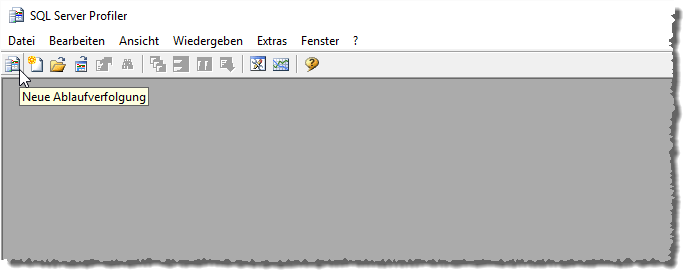
Bild 1: Der Profiler nach dem Start der Anwendung
Daraufhin erscheint der Dialog aus Bild 2, mit dem Sie sich an der SQL Server-Instanz anmelden, die Sie untersuchen möchten. In diesem Fall geht es um eine Instanz von LocalDB in der Version 11.0. Nach der Auswahl/Eingabe des Servernamens klicken Sie auf die Schaltfläche Verbinden.
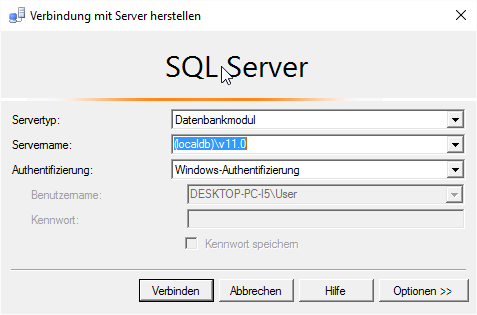
Bild 2: Angabe des zu untersuchenden Servers
Damit erscheint der Dialog Ablaufverfolgungseigenschaften, der einige Einstellungen ermöglicht (siehe Bild 3). Die erste ist die Vergabe eines Namens für die Ablaufverfolgung. Außerdem stellen Sie ein, ob die protokollierten Daten in einer Datei oder in einer SQL Server-Tabelle gespeichert werden sollen. Sollten Sie letztere Variante wählen und wollen Sie damit die Performance untersuchen, sollten Sie eine Tabelle einer Datenbank verwenden, die von einer anderen SQL Server-Instanz verwaltet wird.
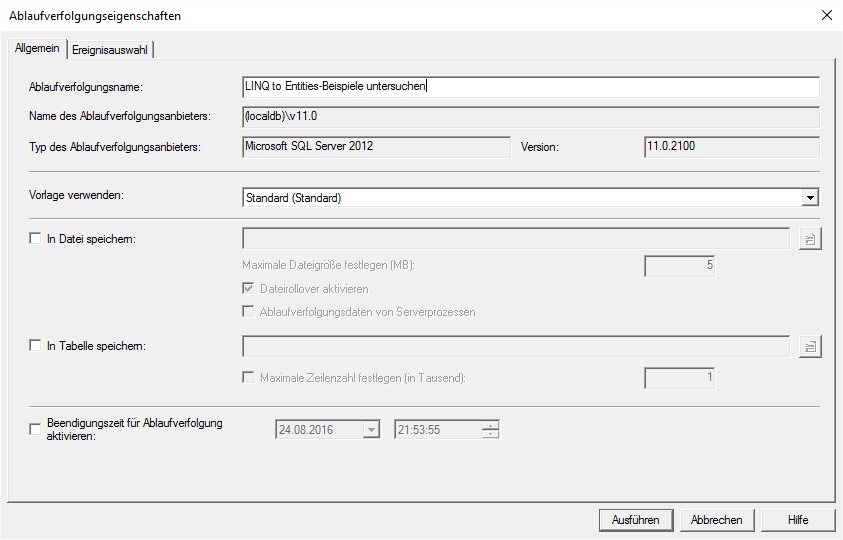
Bild 3: Eingabe der Ablaufverfolgungseigenschaften
Dazu öffnet der Profiler, sobald Sie die Option In Tabelle speichern gewählt haben, direkt einen weiteren Dialog zum Herstellen einer Verbindung mit einem SQL Server, sodass Sie die Gelegenheit haben, auch eine alternative Instanz auszuwählen.
Die SQL-Anweisungen zum Speichern der Profiler-Daten werden übrigens nicht mitgespeichert.
